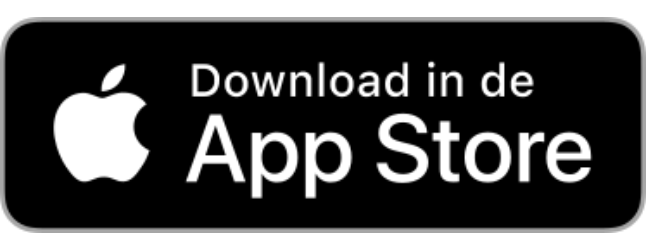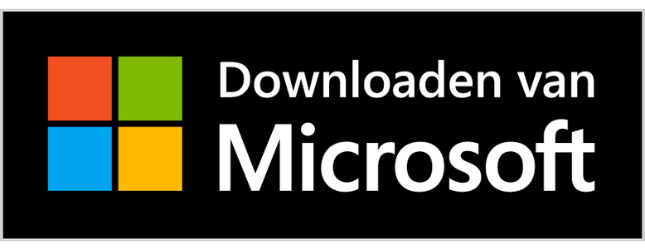de Bibliotheek Enschede app

Wist jij dat we een handige Bibliotheek Enschede app hebben? Deze Iguana app kun je gemakkelijk gebruiken voor het verlengen en/of reserveren van boeken.
Daarnaast vind je hier informatie over de vervaldatum van je lening, kun je zoeken in de catalogus kun je lenerspassen koppelen, locatie en openingstijden van onze verschillende vestigingen bekijken, leeslijst bekijken en nog veel meer. Op deze pagina lees je hoe de app precies werkt en waar je hem kan downloaden.
de Bibliotheek Enschede app
Wat kun je met de Bibliotheek Enschede app?
Met de Bibliotheek-app kun je:
- Lenen: zie in één oogopslag welke items jij of je huisgenoten geleend hebben en wanneer je ze weer moet inleveren;
- Herinneren: via handige pushberichten weet je wanneer jouw materialen weer terug moeten naar de Bibliotheek;
- Pasje: Heb eenvoudig via de app je lenerspas altijd bij de hand;
- Verlengen: verleng makkelijk de materialen en boeken die je nog even wilt houden;
- Zoeken: zoek boeken o.a. op titel, auteur of trefwoord;
- Reserveren: reserveer de boeken en materialen die jij wilt lenen;
- Koppelen: koppel alle lenerspassen van je gezin in 1 app en zie in 1 oogopslag welke boeken er geleend worden;
- Scannen: scan een ISBN code van een boek (bijvoorbeeld in de boekhandel) en bekijk of deze in een van onze vestigingen beschikbaar is en reserveer eenvoudig;
- Locatie & openingstijden: Bekijk eenvoudig de locatie en openingstijden van onze vestigingen;
- Verlanglijst: zet alle titels die jij nog wilt lenen en lezen op je wensenlijst;
- Bekijken: zie welke bedragen jij nog hebt openstaan.
Waar kan ik de app downloaden?
De Bibliotheek Enschede app is gratis te downloaden via App Store/iTunes, de Google Play Store en Windows Store. De app kun je vinden onder de naam Iguana Bibliotheek-app.
Je kunt de app installeren vanaf iOS 8. Android vereist versie 4.0.3 of hoger.
Hoe stel je de Bibliotheek Enschede app in?
Wanneer je de Iguana Bibliotheek-app voor de eerste keer opent, moet je een aantal zaken instellen. Dit gaat als volgt:
- Selecteer in het eerste scherm ‘Nederland’.
- Selecteer vervolgens de Bibliotheek Enschede als jouw Bibliotheek.
- Ga naar ‘Gebruikersprofiel’ en log in met je pasnummer (de cijfers van de barcode op je Bibliotheekpas) en je wachtwoord. Het wachtwoord kan je geboortedatum (ddmmjjjj) zijn, een code die door het uitleensysteem is gegenereerd of een zelfgekozen wachtwoord.
- Kun je niet inloggen terwijl alle gegevens kloppen en het pasje niet geblokkeerd is dan kan het zijn dat je per ongeluk een spatie achter de barcode van de lenerspas hebt toegevoed. Spatie weghalen en inloggen lukt wel.
- Vink 'Onthoud inloggegevens' aan. Je hoeft dan niet opnieuw in te loggen wanneer je een volgende keer de Iguana app opent.
- Op de pagina 'Gebruikersbeheer' kun je passen van andere gebruikers toevoegen. Lukt het toevoegen van een andere gebruiker niet, dan kan het zijn dat de pincode (geboortedatum) in eerste instantie verkeerd of niet is ingevoerd. Er blijft dan een melding staan: ‘U heeft toegang gevraagd tot de gegevens van deze lener”.
Oplossing: Even inloggen met de barcode en pincode van de gebruiker die je wilt toevoegen en toegang accepteren (onder gebruikersbeheer) - Onder 'Overige opties' stel je de push-notificaties in voor uitleen, lidmaatschap en reserveringen.
Hoe voeg ik een andere gebruiker toe?
Op de pagina 'Gebruikersbeheer' kun je passen van andere gebruikers toevoegen.
Handleiding van de Bibliotheek Enschede app
Hier vind je de handleiding van de Bibliotheek Enschede app.
Reserveren & verlengen
Hoe kan ik reserveren in de app?
- Zoek boven in de zoekbalk het gewenste item.
- Klik op het gewenste item.
- Klik op de knop 'Reserveren'.
- Selecteer de gewenste afhaallocatie.
- Klik op de knop 'OK'.
Hoe kan ik verlengen in de app?
Met de Iguana Bibliotheek app kun je materialen zoeken, reserveren en verlengen.
Verlengen via de app
- Ga in de app naar 'Uitleningen'.
- Vink de materialen aan die je wilt verlengen.
- Scroll helemaal naar beneden en klik op de knop 'Verleng geselecteerde exemplaren'.
Wachtwoord instellen of wijzigen
Hoe kan ik mijn wachtwoord instellen of wijzigen?
Het wachtwoord kan je geboortedatum (ddmmjjjj) zijn, een code die door het uitleensysteem is gegenereerd of een zelfgekozen wachtwoord.